ກະວີ:
Ellen Moore
ວັນທີຂອງການສ້າງ:
17 ເດືອນມັງກອນ 2021
ວັນທີປັບປຸງ:
1 ເດືອນກໍລະກົດ 2024
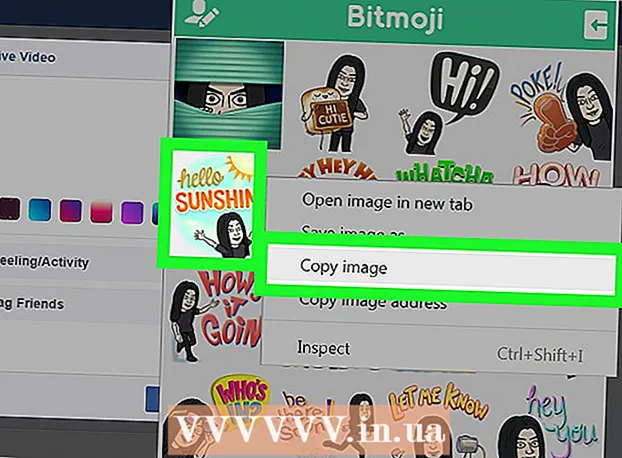
ເນື້ອຫາ
- ຂັ້ນຕອນ
- ວິທີທີ່ 1 ຈາກທັງ3ົດ 3: ຢູ່ໃນ Android
- ວິທີທີ່ 2 ຂອງ 3: ຢູ່ໃນ iPhone ຫຼື iPad
- ວິທີທີ່ 3 ຈາກທັງ3ົດ 3: ຢູ່ໃນຄອມພິວເຕີ
ບົດຄວາມນີ້ຈະສະແດງໃຫ້ເຈົ້າເຫັນວິທີເພີ່ມ Bitmoji (ຮູບກາຕູນສ່ວນຕົວ) ໃສ່ໃນຂໍ້ຄວາມແລະ ຄຳ ເຫັນໃນ Facebook ຂອງເຈົ້າ.
ຂັ້ນຕອນ
ວິທີທີ່ 1 ຈາກທັງ3ົດ 3: ຢູ່ໃນ Android
 1 ຕິດຕັ້ງແອັບ Bitmoji. ມັນສາມາດດາວໂຫຼດໄດ້ຟຣີຈາກ Play Store. ນີ້ແມ່ນວິທີເຮັດມັນ:
1 ຕິດຕັ້ງແອັບ Bitmoji. ມັນສາມາດດາວໂຫຼດໄດ້ຟຣີຈາກ Play Store. ນີ້ແມ່ນວິທີເຮັດມັນ: - ເປີດຂຶ້ນ Play Store... ຄລິກໃສ່ຮູບສັນຍາລັກທີ່ມີຮູບເປັນຖົງສີຂາວມີສາມຫຼ່ຽມຫຼາຍສີຢູ່ເທິງເດັສທັອບຂອງເຈົ້າຫຼືຢູ່ໃນລິ້ນຊັກແອັບ.
- ເຂົ້າ bitmoji ຫາແຖບຄົ້ນຫາຢູ່ເທິງສຸດຂອງ ໜ້າ ຈໍ, ຈາກນັ້ນເລືອກ Bitmoji ແມ່ນຮູບສັນຍາລັກ emoji ຂອງເຈົ້າ ຈາກຜົນການຄົ້ນຫາ.
- ແຕະ ຕິດຕັ້ງ... ເມື່ອແອັບພລິເຄຊັນຖືກຕິດຕັ້ງ, ປຸ່ມຕິດຕັ້ງປ່ຽນເປັນເປີດ.
 2 ເປີດ Bitmoji. ແຕະ ເປີດ ໃນ ໜ້າ ຈໍແອັບ, ຫຼືແຕະໄອຄອນຄຣາວຂໍ້ຄວາມສີຂຽວທີ່ມີໃບ ໜ້າ ກະພິບຢູ່ໃນແຖບແອັບ.
2 ເປີດ Bitmoji. ແຕະ ເປີດ ໃນ ໜ້າ ຈໍແອັບ, ຫຼືແຕະໄອຄອນຄຣາວຂໍ້ຄວາມສີຂຽວທີ່ມີໃບ ໜ້າ ກະພິບຢູ່ໃນແຖບແອັບ.  3 ສ້າງບັນຊີ. ຖ້າເຈົ້າໄດ້ສະforັກໃຊ້ Bitmoji ແລ້ວ, ແຕະ "ເຂົ້າສູ່ລະບົບ" ແລະປ້ອນຊື່ຜູ້ໃຊ້ແລະລະຫັດຜ່ານຂອງເຈົ້າເພື່ອເຂົ້າສູ່ລະບົບ. ຖ້າບໍ່ແມ່ນ, ແຕະ“ ລົງທະບຽນດ້ວຍອີເມລ”” ແລະປະຕິບັດຕາມຄໍາແນະນໍາເທິງ ໜ້າ ຈໍເພື່ອສ້າງບັນຊີ.
3 ສ້າງບັນຊີ. ຖ້າເຈົ້າໄດ້ສະforັກໃຊ້ Bitmoji ແລ້ວ, ແຕະ "ເຂົ້າສູ່ລະບົບ" ແລະປ້ອນຊື່ຜູ້ໃຊ້ແລະລະຫັດຜ່ານຂອງເຈົ້າເພື່ອເຂົ້າສູ່ລະບົບ. ຖ້າບໍ່ແມ່ນ, ແຕະ“ ລົງທະບຽນດ້ວຍອີເມລ”” ແລະປະຕິບັດຕາມຄໍາແນະນໍາເທິງ ໜ້າ ຈໍເພື່ອສ້າງບັນຊີ.  4 ສ້າງຕົວ avatar ຂອງເຈົ້າ. ມັນເຖິງເວລາແລ້ວທີ່ຈະສ້າງສັນ:
4 ສ້າງຕົວ avatar ຂອງເຈົ້າ. ມັນເຖິງເວລາແລ້ວທີ່ຈະສ້າງສັນ: - ເລືອກເພດຂອງຕົວ avatar.
- ເລືອກຮູບແບບ Bitmoji ຫຼື Bitstrips ສໍາລັບຕົວ avatar ຂອງເຈົ້າ. ຮູບແທນຕົວ Bitmoji ມີໃບ ໜ້າ ມົນກວ່າແລະເບິ່ງເປັນກາຕູນ. Bitstrips avatars ມີຄວາມເປັນຈິງຫຼາຍຂຶ້ນແລະມີຫຼາຍທາງເລືອກໃນການປັບແຕ່ງໄດ້.
- ເລືອກຮູບຮ່າງ ໜ້າ ຕາແລະຈາກນັ້ນແຕະປຸ່ມລູກສອນເພື່ອໄປຫາຂັ້ນຕອນຕໍ່ໄປ. ການເລືອກຂອງເຈົ້າຈະປາກົດໃຫ້ເຫັນທັນທີໃນແຖບສະແດງຕົວຢ່າງ. ຫຼັງຈາກຂັ້ນຕອນສຸດທ້າຍ, ເຈົ້າຈະເຫັນ ໜ້າ ຈໍທີ່ບອກວ່າ“ Save & Pick Outfit”.
- ແຕະຕົວອັກສອນ ບັນທຶກ & ເລືອກເຄື່ອງແຕ່ງກາຍເພື່ອໄປທີ່ ໜ້າ ຈໍການເລືອກເຄື່ອງນຸ່ງ. ເລືອກຊຸດເຄື່ອງນຸ່ງທີ່ເຈົ້າມັກ, ຈາກນັ້ນແຕະວົງມົນສີຂາວດ້ວຍລູກສອນຢູ່ມຸມຂວາເທິງຂອງ ໜ້າ ຈໍ.
 5 ເປີດແປ້ນພິມ Bitmoji.
5 ເປີດແປ້ນພິມ Bitmoji.- ເປີດຂຶ້ນ ການຕັ້ງຄ່າ Android. ແຕະໄອຄອນເກຍສີເທົາຢູ່ໃນແຖບແອັບ.
- ເລື່ອນລົງແລະແຕະພາກ ພາສາແລະການປ້ອນຂໍ້ມູນ .
- ແຕະ ຄ່າເລີ່ມຕົ້ນ ສໍາລັບຂໍ້ມູນເພີ່ມເຕີມ, ເບິ່ງຄີບອດແລະວິທີການປ້ອນຂໍ້ມູນເຂົ້າ.
- ແຕະ ເລືອກແປ້ນພິມ.
- ສະຫຼັບປຸ່ມແປ້ນພິມ Bitmoji ໄປຫາຕໍາ ແໜ່ງ ເປີດ.
- ແຕະ ຕົກລົງເພື່ອລຶບລ້າງ ຄຳ ເຕືອນຄວາມປອດໄພ. ເຈົ້າບໍ່ຕ້ອງກັງວົນກ່ຽວກັບ Bitmoji ລັກເອົາລະຫັດຜ່ານຂອງເຈົ້າ. ດຽວນີ້ຄີບອດພ້ອມໃຊ້ແລ້ວ.
 6 ເປີດ Facebook. ແຕະໄອຄອນສີຟ້າທີ່ມີຕົວ "f" ສີຂາວຢູ່ທາງໃນ.
6 ເປີດ Facebook. ແຕະໄອຄອນສີຟ້າທີ່ມີຕົວ "f" ສີຂາວຢູ່ທາງໃນ.  7 ເພີ່ມ Bitmoji ໃສ່ໂພສຂອງເຈົ້າ. ນີ້ແມ່ນວິທີເຮັດມັນ:
7 ເພີ່ມ Bitmoji ໃສ່ໂພສຂອງເຈົ້າ. ນີ້ແມ່ນວິທີເຮັດມັນ: - ສ້າງໂພສໃ່ໃນ Facebook.
- ແຕະກ່ອງຂໍ້ຄວາມເພື່ອສະແດງແປ້ນພິມ.
- ແຕະໄອຄອນ ໜ່ວຍ ໂລກຄ້າງໄວ້ຢູ່ລຸ່ມສຸດຂອງແປ້ນພິມ. ປ່ອງຢ້ຽມທີ່ມີລາຍການຂອງແປ້ນພິມທີ່ມີຢູ່ຈະປະກົດຂຶ້ນໃນ ໜ້າ ຈໍ.
- ກະລຸນາເລືອກ ແປ້ນພິມ Bitmoji.
- ແຕະໃສ່ Bitmoji ເພື່ອເພີ່ມມັນໃສ່ໂພສຂອງເຈົ້າ.
 8 ເພີ່ມ bitmoji ໃສ່ ຄຳ ເຫັນຂອງເຈົ້າ. ອັນນີ້ມີຄວາມຫຍຸ້ງຍາກຫຼາຍກວ່າການເພີ່ມ Bitmoji ໃສ່ໃນໂພສ.
8 ເພີ່ມ bitmoji ໃສ່ ຄຳ ເຫັນຂອງເຈົ້າ. ອັນນີ້ມີຄວາມຫຍຸ້ງຍາກຫຼາຍກວ່າການເພີ່ມ Bitmoji ໃສ່ໃນໂພສ. - ເປີດ app ໄດ້ Bitmoji (ໄອຄອນເມກຂໍ້ຄວາມສີຂຽວມີ ໜ້າ ກະພິບຕາ).
- ເລືອກ Bitmoji.
- ແຕະ ບັນທຶກ ຢູ່ໃນຕອນທ້າຍຂອງລາຍການຢູ່ລຸ່ມສຸດຂອງ ໜ້າ ຈໍ.
- ໄປທີ່ໂພສທີ່ເຈົ້າຕ້ອງການສະແດງ ຄຳ ເຫັນໃສ່.
- ແຕະໄອຄອນກ້ອງຖ່າຍຮູບຢູ່ຂ້າງກ່ອງຂໍ້ຄວາມແລະເລືອກຕົວລະຄອນ Bitmoji. ປະກອບ ຄຳ ເຫັນ.
ວິທີທີ່ 2 ຂອງ 3: ຢູ່ໃນ iPhone ຫຼື iPad
 1 ຕິດຕັ້ງແອັບ Bitmoji. ມັນສາມາດດາວໂຫຼດໄດ້ຟຣີຈາກ App Store. ນີ້ແມ່ນວິທີເຮັດມັນ:
1 ຕິດຕັ້ງແອັບ Bitmoji. ມັນສາມາດດາວໂຫຼດໄດ້ຟຣີຈາກ App Store. ນີ້ແມ່ນວິທີເຮັດມັນ: - ເປີດຂຶ້ນ App Store... ແຕະໄອຄອນສີຟ້າທີ່ມີສີຂາວ“ A” ພາຍໃນວົງມົນຢູ່ໃນເດັສທັອບຂອງເຈົ້າ.
- ແຕະໄອຄອນແກ້ວຂະຫຍາຍຢູ່ດ້ານລຸ່ມຂອງ ໜ້າ ຈໍແລະຄົ້ນຫາ bitmoji.
- ກະລຸນາເລືອກ Bitmoji ແມ່ນຮູບສັນຍາລັກ emoji ຂອງເຈົ້າ ຈາກຜົນການຄົ້ນຫາ.
- ແຕະ ດາວໂຫລດ, ແລະຫຼັງຈາກນັ້ນ ຕິດຕັ້ງເພື່ອເລີ່ມການຕິດຕັ້ງ.
 2 ເປີດ Bitmoji. ແຕະໄອຄອນ Bitmoji (ເມກຂໍ້ຄວາມສີຂຽວມີ ໜ້າ ກະພິບຕາ) ຢູ່ເທິງເດັສທັອບຂອງເຈົ້າ.
2 ເປີດ Bitmoji. ແຕະໄອຄອນ Bitmoji (ເມກຂໍ້ຄວາມສີຂຽວມີ ໜ້າ ກະພິບຕາ) ຢູ່ເທິງເດັສທັອບຂອງເຈົ້າ.  3 ສ້າງບັນຊີ. ຖ້າເຈົ້າໄດ້ສະforັກໃຊ້ Bitmoji ແລ້ວ, ແຕະ "ເຂົ້າສູ່ລະບົບ" ແລະປ້ອນຊື່ຜູ້ໃຊ້ແລະລະຫັດຜ່ານຂອງເຈົ້າເພື່ອເຂົ້າສູ່ລະບົບ. ຖ້າບໍ່ດັ່ງນັ້ນ, ແຕະ ລົງທະບຽນດ້ວຍອີເມລ (ເຂົ້າສູ່ລະບົບຜ່ານທາງອີເມລ) ແລະປະຕິບັດຕາມຄໍາແນະນໍາໃນຫນ້າຈໍເພື່ອສ້າງບັນຊີ.
3 ສ້າງບັນຊີ. ຖ້າເຈົ້າໄດ້ສະforັກໃຊ້ Bitmoji ແລ້ວ, ແຕະ "ເຂົ້າສູ່ລະບົບ" ແລະປ້ອນຊື່ຜູ້ໃຊ້ແລະລະຫັດຜ່ານຂອງເຈົ້າເພື່ອເຂົ້າສູ່ລະບົບ. ຖ້າບໍ່ດັ່ງນັ້ນ, ແຕະ ລົງທະບຽນດ້ວຍອີເມລ (ເຂົ້າສູ່ລະບົບຜ່ານທາງອີເມລ) ແລະປະຕິບັດຕາມຄໍາແນະນໍາໃນຫນ້າຈໍເພື່ອສ້າງບັນຊີ.  4 ສ້າງຕົວ avatar ຂອງເຈົ້າ. ມັນເຖິງເວລາແລ້ວທີ່ຈະສ້າງສັນ:
4 ສ້າງຕົວ avatar ຂອງເຈົ້າ. ມັນເຖິງເວລາແລ້ວທີ່ຈະສ້າງສັນ: - ເລືອກເພດຂອງຕົວ avatar.
- ເລືອກຮູບແບບ Bitmoji ຫຼື Bitstrips ສໍາລັບຕົວ avatar ຂອງເຈົ້າ. ຮູບແທນຕົວ Bitmoji ມີໃບ ໜ້າ ມົນກວ່າແລະເບິ່ງເປັນກາຕູນ.Bitstrips avatars ມີຄວາມເປັນຈິງຫຼາຍຂຶ້ນແລະມີຫຼາຍທາງເລືອກໃນການປັບແຕ່ງໄດ້.
- ເລືອກຮູບຮ່າງ ໜ້າ ຕາແລະຈາກນັ້ນແຕະປຸ່ມລູກສອນເພື່ອໄປຫາຂັ້ນຕອນຕໍ່ໄປ. ການເລືອກຂອງເຈົ້າຈະປາກົດໃຫ້ເຫັນທັນທີໃນແຖບສະແດງຕົວຢ່າງ. ຫຼັງຈາກຂັ້ນຕອນສຸດທ້າຍ, ເຈົ້າຈະເຫັນ ໜ້າ ຈໍທີ່ບອກວ່າ“ Save & Pick Outfit”.
- ແຕະຕົວອັກສອນ ບັນທຶກ & ເລືອກເຄື່ອງແຕ່ງກາຍເພື່ອໄປທີ່ ໜ້າ ຈໍການເລືອກເຄື່ອງນຸ່ງ. ເລືອກຊຸດເຄື່ອງນຸ່ງທີ່ເຈົ້າມັກ, ຈາກນັ້ນແຕະໃສ່ເຄື່ອງinາຍຢູ່ມຸມຂວາເທິງຂອງ ໜ້າ ຈໍ.
 5 ເປີດແປ້ນພິມ Bitmoji.
5 ເປີດແປ້ນພິມ Bitmoji.- ເປີດຂຶ້ນ ການຕັ້ງຄ່າ... ແຕະໄອຄອນເກຍສີເທົາຢູ່ໃນເດັສທັອບຂອງເຈົ້າ.
- ແຕະ ຕົ້ນຕໍ.
- ເລື່ອນລົງແລະແຕະ ຄີບອດ.
- ແຕະ ຄີບອດ.
- ແຕະ ແປ້ນພິມໃ່.
- ແຕະ Bitmoji.
- ຍ້າຍແຖບເລື່ອນ Allow Full Control ໄປທີ່ຕໍາ ແໜ່ງ On.
- ແຕະ ອະນຸຍາດ... ແປ້ນພິມພ້ອມໃຊ້ແລ້ວ.
 6 ເປີດ Facebook. ແຕະໄອຄອນສີຟ້າທີ່ມີຕົວ "f" ສີຂາວຢູ່ທາງໃນ.
6 ເປີດ Facebook. ແຕະໄອຄອນສີຟ້າທີ່ມີຕົວ "f" ສີຂາວຢູ່ທາງໃນ.  7 ເພີ່ມ Bitmoji ໃສ່ໂພສຂອງເຈົ້າ. ນີ້ແມ່ນວິທີເຮັດມັນ:
7 ເພີ່ມ Bitmoji ໃສ່ໂພສຂອງເຈົ້າ. ນີ້ແມ່ນວິທີເຮັດມັນ: - ສ້າງໂພສໃ່ໃນ Facebook.
- ແຕະກ່ອງຂໍ້ຄວາມເພື່ອສະແດງແປ້ນພິມ.
- ແຕະໄອຄອນ ໜ່ວຍ ໂລກຄ້າງໄວ້ຢູ່ລຸ່ມສຸດຂອງແປ້ນພິມ, ຢູ່ຂ້າງປຸ່ມ 123. ປ່ອງຢ້ຽມທີ່ມີລາຍການຂອງແປ້ນພິມທີ່ມີຢູ່ຈະປະກົດຂຶ້ນໃນ ໜ້າ ຈໍ.
- ກະລຸນາເລືອກ Bitmoji.
- ແຕະໃສ່ Bitmoji ເພື່ອເພີ່ມມັນໃສ່ໂພສຂອງເຈົ້າ.
 8 ເພີ່ມ bitmoji ໃສ່ ຄຳ ເຫັນຂອງເຈົ້າ. ອັນນີ້ມີຄວາມຫຍຸ້ງຍາກຫຼາຍກວ່າການເພີ່ມ Bitmoji ໃສ່ໃນໂພສ.
8 ເພີ່ມ bitmoji ໃສ່ ຄຳ ເຫັນຂອງເຈົ້າ. ອັນນີ້ມີຄວາມຫຍຸ້ງຍາກຫຼາຍກວ່າການເພີ່ມ Bitmoji ໃສ່ໃນໂພສ. - ເປີດ app ໄດ້ Bitmoji.
- ເລືອກ Bitmoji.
- ແຕະ ບັນທຶກພາບ (ໄອຄອນ ທຳ ອິດຢູ່ໃນແຖວລຸ່ມ).
- ໄປທີ່ໂພສທີ່ເຈົ້າຕ້ອງການສະແດງ ຄຳ ເຫັນໃສ່.
- ແຕະໄອຄອນກ້ອງຖ່າຍຮູບຢູ່ຂ້າງກ່ອງຂໍ້ຄວາມແລະເລືອກຕົວລະຄອນ Bitmoji. ປະກອບ ຄຳ ເຫັນ.
ວິທີທີ່ 3 ຈາກທັງ3ົດ 3: ຢູ່ໃນຄອມພິວເຕີ
 1 ເປີດຕົວທ່ອງເວັບຂອງ Google Chrome. ແອັບເດັສທັອບ Bitmoji ໃຊ້ໄດ້ກັບ Google Chrome ເທົ່ານັ້ນ. ຖ້າເຈົ້າບໍ່ໄດ້ຕິດຕັ້ງ Chrome, ບົດຄວາມ "ວິທີດາວໂຫຼດ Google Chrome" ຈະຊ່ວຍເຈົ້າໄດ້.
1 ເປີດຕົວທ່ອງເວັບຂອງ Google Chrome. ແອັບເດັສທັອບ Bitmoji ໃຊ້ໄດ້ກັບ Google Chrome ເທົ່ານັ້ນ. ຖ້າເຈົ້າບໍ່ໄດ້ຕິດຕັ້ງ Chrome, ບົດຄວາມ "ວິທີດາວໂຫຼດ Google Chrome" ຈະຊ່ວຍເຈົ້າໄດ້.  2 ໄປຫາ: https://www.bitmoji.com.
2 ໄປຫາ: https://www.bitmoji.com.  3 ເລື່ອນລົງແລະຄລິກທີ່ປຸ່ມ Bitmoji ສຳ ລັບ Chrome ຢູ່ດ້ານລຸ່ມຂອງ ໜ້າ ຈໍ.
3 ເລື່ອນລົງແລະຄລິກທີ່ປຸ່ມ Bitmoji ສຳ ລັບ Chrome ຢູ່ດ້ານລຸ່ມຂອງ ໜ້າ ຈໍ. 4 ໃຫ້ຄລິກໃສ່ການຂະຫຍາຍການຕິດຕັ້ງ. ສ່ວນຂະຫຍາຍ Bitmoji ຈະຖືກດາວໂຫຼດແລະຕິດຕັ້ງໃສ່ໃນຕົວທ່ອງເວັບ. ເມື່ອເຈົ້າເຮັດ ສຳ ເລັດແລ້ວ, ເມກຂໍ້ຄວາມສີຂຽວທີ່ມີໃບ ໜ້າ ກະພິບຈະປະກົດຂຶ້ນຢູ່ໃນແຖບເຄື່ອງມືຢູ່ເບື້ອງຂວາເທິງຂອງ Chrome. ປ່ອງຢ້ຽມເຂົ້າສູ່ລະບົບຈະປະກົດຂຶ້ນຢູ່ເທິງ ໜ້າ ຈໍ.
4 ໃຫ້ຄລິກໃສ່ການຂະຫຍາຍການຕິດຕັ້ງ. ສ່ວນຂະຫຍາຍ Bitmoji ຈະຖືກດາວໂຫຼດແລະຕິດຕັ້ງໃສ່ໃນຕົວທ່ອງເວັບ. ເມື່ອເຈົ້າເຮັດ ສຳ ເລັດແລ້ວ, ເມກຂໍ້ຄວາມສີຂຽວທີ່ມີໃບ ໜ້າ ກະພິບຈະປະກົດຂຶ້ນຢູ່ໃນແຖບເຄື່ອງມືຢູ່ເບື້ອງຂວາເທິງຂອງ Chrome. ປ່ອງຢ້ຽມເຂົ້າສູ່ລະບົບຈະປະກົດຂຶ້ນຢູ່ເທິງ ໜ້າ ຈໍ.  5 ເຂົ້າສູ່ລະບົບ. ອັນນີ້ສາມາດເຮັດໄດ້ຫຼາຍວິທີ:
5 ເຂົ້າສູ່ລະບົບ. ອັນນີ້ສາມາດເຮັດໄດ້ຫຼາຍວິທີ: - ກົດ ເຂົ້າສູ່ລະບົບກັບເຟສບຸກ (ເຂົ້າສູ່ລະບົບດ້ວຍ Facebook) ຖ້າເຈົ້າໄດ້ສ້າງບັນຊີເຊື່ອມຕໍ່ກັບ Facebook ແລ້ວ.
- ກົດ ລົງທະບຽນກັບອີເມລ (ເຂົ້າສູ່ລະບົບຜ່ານອີເມວ) ເພື່ອສ້າງບັນຊີໃif່ຖ້າເຈົ້າຍັງບໍ່ໄດ້ສະforັກໃຊ້ Bitmoji ເທື່ອ.
- ຖ້າເຈົ້າມີຊື່ຜູ້ໃຊ້ແລະລະຫັດຜ່ານສໍາລັບບັນຊີ Bitmoji ຂອງເຈົ້າ, ປ້ອນພວກມັນໃສ່ໃນບ່ອນທີ່ເappropriateາະສົມແລະຄລິກ ເຂົ້າສູ່ລະບົບ (ເພື່ອເຂົ້າມາ).
 6 ສ້າງຮູບແທນຕົວ Bitmoji ຂອງເຈົ້າ. ນີ້ແມ່ນໂອກາດຂອງເຈົ້າທີ່ຈະສ້າງສັນ:
6 ສ້າງຮູບແທນຕົວ Bitmoji ຂອງເຈົ້າ. ນີ້ແມ່ນໂອກາດຂອງເຈົ້າທີ່ຈະສ້າງສັນ: - ເລືອກເພດຂອງຕົວ avatar.
- ເລືອກຮູບແບບ Bitmoji ຫຼື Bitstrips ສໍາລັບຮູບແທນຕົວຂອງເຈົ້າ. ຮູບແທນຕົວ Bitmoji ມີໃບ ໜ້າ ມົນກວ່າແລະເບິ່ງເປັນກາຕູນ. Bitstrips avatars ມີຄວາມເປັນຈິງຫຼາຍຂຶ້ນແລະມີຫຼາຍທາງເລືອກໃນການປັບແຕ່ງໄດ້.
- ເລືອກຮູບຮ່າງຂອງໃບ ໜ້າ ແລະຈາກນັ້ນຄລິກທີ່ລູກສອນ (ຢູ່ມຸມຂວາເທິງຂອງ ໜ້າ) ເພື່ອໄປຫາຂັ້ນຕອນຕໍ່ໄປ. ການເລືອກຂອງເຈົ້າຈະປາກົດໃຫ້ເຫັນທັນທີໃນແຖບສະແດງຕົວຢ່າງ. ຫຼັງຈາກຂັ້ນຕອນສຸດທ້າຍ, ເຈົ້າຈະເຫັນ ໜ້າ ຈໍທີ່ບອກວ່າ "ເບິ່ງດີຫຼາຍ!"
- ກົດ ບັນທຶກຮູບແທນຕົວເພື່ອບັນທຶກ bitmoji.
 7 ໄປຫາ: https://www.facebook.com. ມັນເຖິງເວລາເຂົ້າສູ່ລະບົບຖ້າເຈົ້າຍັງບໍ່ໄດ້ໃຊ້ເທື່ອ.
7 ໄປຫາ: https://www.facebook.com. ມັນເຖິງເວລາເຂົ້າສູ່ລະບົບຖ້າເຈົ້າຍັງບໍ່ໄດ້ໃຊ້ເທື່ອ.  8 ເພີ່ມ Bitmoji ໃສ່ໂພສຂອງເຈົ້າ. ສ້າງໂພສໃby່ໂດຍການຄລິກໃສ່ ເຈົ້າ ກຳ ລັງຄິດຫຍັງຢູ່? ຢູ່ເທິງສຸດຂອງພົງສາວະດານ, ຫຼືຄລິກໃສ່ກ່ອງຂໍ້ຄວາມຢູ່ລຸ່ມໂພສເພື່ອຂຽນ ຄຳ ເຫັນ.
8 ເພີ່ມ Bitmoji ໃສ່ໂພສຂອງເຈົ້າ. ສ້າງໂພສໃby່ໂດຍການຄລິກໃສ່ ເຈົ້າ ກຳ ລັງຄິດຫຍັງຢູ່? ຢູ່ເທິງສຸດຂອງພົງສາວະດານ, ຫຼືຄລິກໃສ່ກ່ອງຂໍ້ຄວາມຢູ່ລຸ່ມໂພສເພື່ອຂຽນ ຄຳ ເຫັນ. - ຄລິກທີ່ປຸ່ມ Bitmoji ຢູ່ໃນແຖບເຄື່ອງມືຂອງ browser (ໄອຄອນສີຂຽວມີໃບ ໜ້າ ກະພິບຕາຂາວ).
- ຄລິກຂວາໃສ່ bitmoji ທີ່ເຈົ້າຕ້ອງການເພີ່ມ. ຖ້າເຈົ້າບໍ່ມີປຸ່ມຫນູຂວາ, ກົດຄ້າງໄວ້ Ctrl ເມື່ອກົດຊ້າຍ.
- ກະລຸນາເລືອກ ສຳ ເນົາຮູບພາບ.
- ໃສ່ຮູບພາບໃສ່ໃນໂພສຫຼື ຄຳ ເຫັນຂອງເຈົ້າໂດຍການຄລິກຂວາແລະເລືອກ ໃສ່... ລົງປະກາດຂອງເຈົ້າ (ຫຼືກົດ Return / Enter ເພື່ອປະກອບຄໍາເຫັນ).



